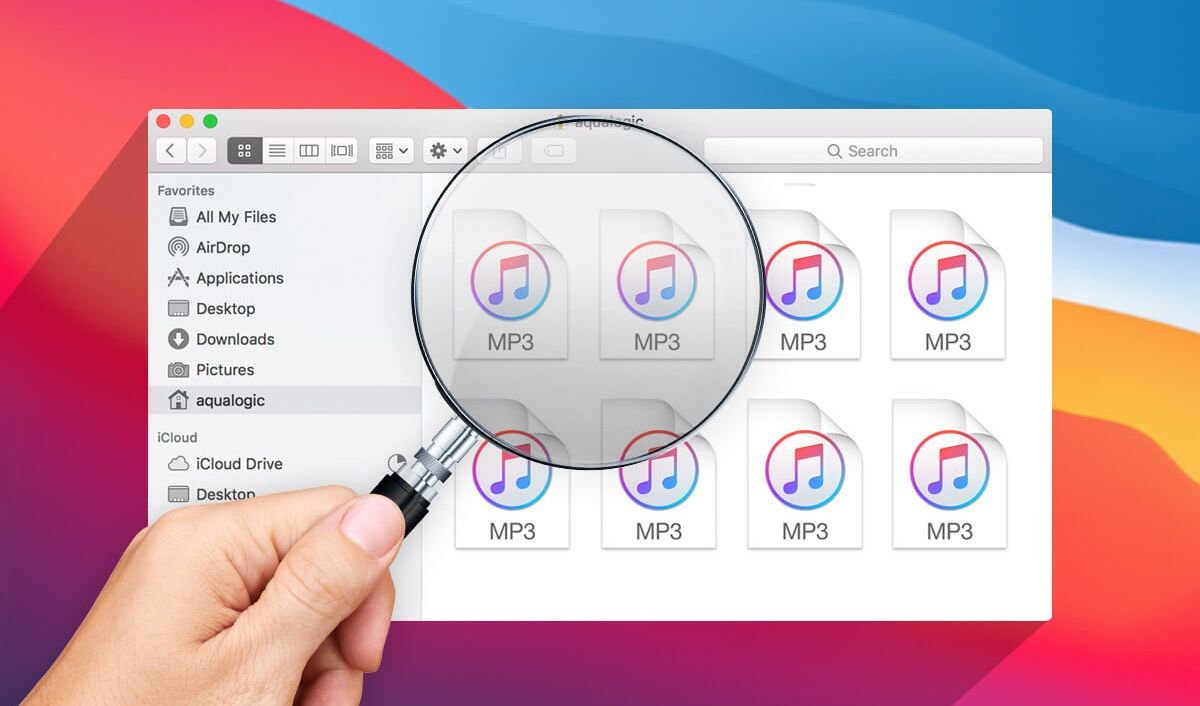MacBook Air/Pro on nerokas muotoilu. Se on hämmästyttävän ohut ja kevyt, kannettava ja tehokas samanaikaisesti ja valloittaa miljoonien käyttäjien sydämet. Ajan myötä se näyttää vähitellen vähemmän toivottavaa suorituskykyä. Macbook kuluu lopulta.
Suoraan havaittavissa olevia merkkejä ovat yhä pienempi tallennustila sekä alempi ja alhaisempi suorituskyky. Saatamme tarkoituksella tai vahingossa luoda hyödytöntä sisältöä, kuten kaksoiskappaleet , erityisesti musiikkitiedostoja MacBook Airissa/Prossa. Voit nopeuttaa Maciasi puhdistamalla nämä turhat tiedostot Macistasi. Joten miten puhdistat tarpeettomat kappaleet? Mikset rullaa alas ja lue eteenpäin?
Tapa 1. Kokeile iTunesia paikantaa ja poistaa päällekkäinen sisältö
iTunes on loistava apulainen Macissa. Tässä tapauksessa voit turvautua iTunesiin selvittääksesi ja poistaaksesi päällekkäisiä tietoja. iTunesissa on sisäänrakennettu ominaisuus, joka on tarkoitettu päällekkäisten kappaleiden ja videoiden poistamiseen iTunes-kirjastosta. Kuitenkin se on saatavilla vain iTunesin sisällölle .
Vaihe 1. Käynnistä “iTunesin†uusin versio Macissasi.
Huomautus: Jos sinua kehotetaan päivittämään iTunes, toimi kehotteen mukaisesti.
Vaihe 2 Klikkaa Kirjasto -vaihtoehto käyttöliittymässä ja siirry kohtaan Songs vaihtoehto vasemmassa paneelissa.
Vaihe 3. Valitse Tiedosto yläsarakkeen valikosta.
Vaihe 4. Valita Kirjasto avattavasta valikosta ja napsauta Näytä päällekkäiset kohteet .
Huomaa, että iTunes näyttää sinulle lajitellun luettelon kaksoiskappaleista vierekkäin. Voit käydä luetteloa läpi ja tarkistaa, mitkä haluat ehkä poistaa.
Vaihe 5. Tarkista kaksoiskappaleet ja hanki ne poistettu .
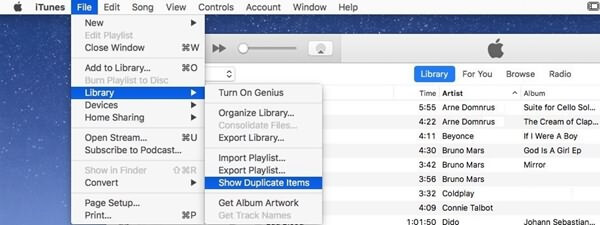
Tapa 2. Puhdista musiikkitiedostot yhdellä napsautuksella MacBook Airissa/Prossa
Jos iTunes on ainoa lähde, josta ostat ja lataat musiikkitiedostoja. Sinun onnesi. Se on keino poistaa päällekkäisiä kappaleita iTunesin kautta. Huomaa, että tämä menetelmä vain toimii niiden poistamiseen iTunes Storesta. Käynnistä iTunes ja napsauta Kirjasto > Songs käyttöliittymässä. Valitse seuraavaksi Tiedosto ylätyökaluriviltä ja siirry kohtaan Kirjasto > Näytä päällekkäiset kohteet . Kopioiden skannaus voi kestää kauan. Korosta sitten haluamasi kohteet ja poista ne.
iTunesin lisäksi on suositeltavaa kokeilla ammattimaista Mac-puhdistinta, kuten Macin kaksoiskappaleiden etsintä . Se tukee kaikkien MacBook Air/Prohon tallennettujen tiedostojen kaksoiskappaleiden puhdistamista ja ominaisuuksia enemmän. Mikset kokeilisi sitä napsauttamalla alla olevaa painiketta?
Vaihe 1. Avaa Mac Duplicate File Finder
Kun asennus on valmis, käynnistä sovellus Laukaisualusta . Klikkaus Macin kaksoiskappaleiden etsintä siirtyäksesi seuraavaan vaiheeseen.

Vaihe 2. Valitse kaksoiskappaleiden skannauskansiot
Kun vaihdat Macin kaksoiskappaleiden etsintä , näet seuraavan kaltaisen näytön. Napsauta nyt Lisää kansioita -painiketta ja navigoi kohtaan tiedostot, jotka haluat skannata . Napsauta sitten Skannata -välilehteä aloittaaksesi kansioiden skannauksen.

Huomautus: Tiedostot, joilla on sama pääte ja sama koko, tunnistetaan kaksoiskappaleiksi. Jos saat esimerkiksi kaksi kappaletta ja molemmat MP3-tiedostot, joiden koko on 15,3 Mt Mac-tietokoneellesi, sovellus skannaa ja tunnistaa ne kaksoiskappaleiksi.
Vaihe 3. Etsi ja poista kaksoiskappaleet
Skannausprosessi valmistuu hetkessä. Tämän jälkeen voit esikatsella kaikkia kopioita Macissa. Vasemmassa sivupalkissa on muutamia kohteita. Valitse "Ääni" tarkistaaksesi musiikkitiedostot, jotka haluat poistaa. Osuma Poista vahvistaaksesi valintasi.

Kun kohteet on poistettu onnistuneesti, alareunaan tulee kärki, joka kertoo, minkä koon se puhdistaa Macissasi.
MacBookille on helpotus menettää tällainen taakka. Nyt MacBookisi on aivan uusi ja toimii yhtä nopeasti kuin ensimmäisellä käyttökerralla.